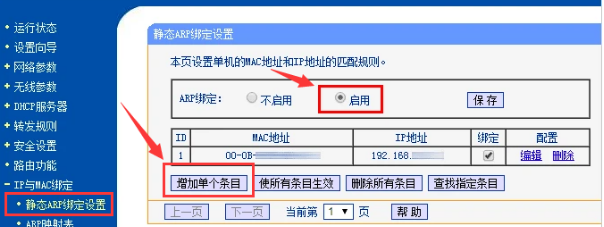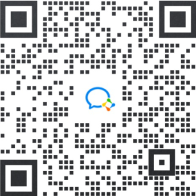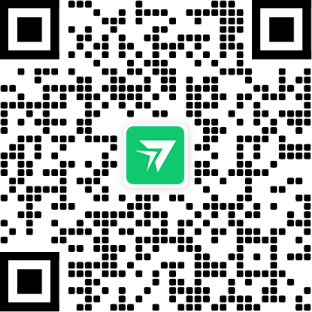要实现远程开机,受控端必须满足以下条件:
1.目前仅支持windows系统实现远程开机
2.受控端所在局域网内,需要有另一台设备保持RayLink在线
如:同一局域网内的辅助开机设备需显示在线且RayLink软件在线,借用辅助开机设备向已离线设备发送开机指令(离线状态无法发送唤醒包到待开机的设备)
3.受控端主板需要支持网络唤醒,且在bios里开启了Wake-On-Lan唤醒功能(以下称wol唤醒)
进入bios后,通常到“Power Managment(电源管理)”下寻找如下列选项:
"Boot on LAN";
"Wake on LAN";
"PME Event WakeUp";
"Resume by MAC LAN";
"Wake-Up by PCI card";
"Wake Up On PCI PME";
"Power On by PCI Card";
"WakeUp by PME of PCI";
"Power On By PCI Devices";
"WakeUp by Onborad LAN";
"Resume By PCI or PCI-E Device"或类似的功能,并可以启用它。
注:不同主板显示的功能名字不同,找到其中一个设置即可,笔记本基本不支持,具体情况可以咨询硬件生产商
BIOS的设置,以华硕某款主板为例
1)开机后,按del或esc按键,进入BIOS(主板设置)后,进入高级设置界面[Advanced mode]
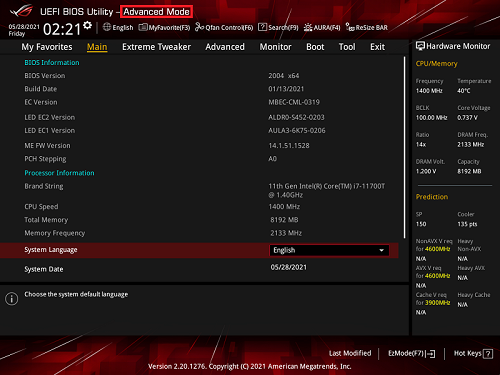
2)切换到高级设置[Advanced],选择APM配置[APM Configuration]
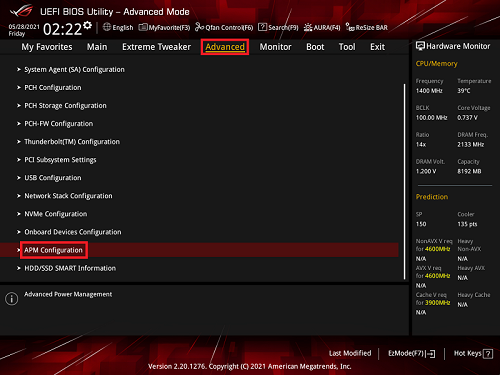
3)进入配置后点击Power On By PCI-E为Enabled
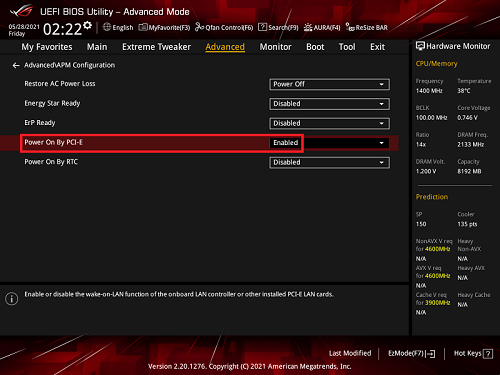
4)设置完成,按F10保存设置重启设备即可
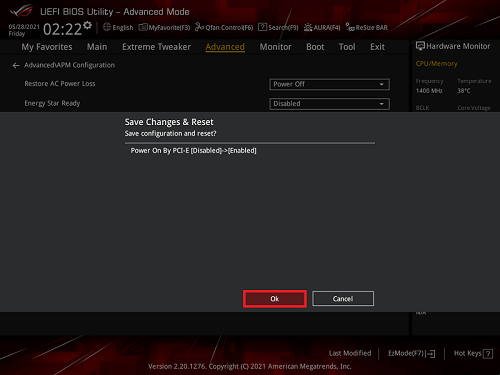
4.受控端网卡驱动里需要设置开启WOL相关选项
无线网卡一般不支持wol,有线网卡大部分支持(具体的硬件支持情况请咨询硬件生产商)。
在设备管理器中找到支持wol唤醒的网卡设备,右键选择【属性】,然后在【电源管理】里面开启【允许此设备唤醒计算机】,然后在【高级】一栏里找到【关机网络唤醒】、【魔术封包唤醒】里设置成【开启】。
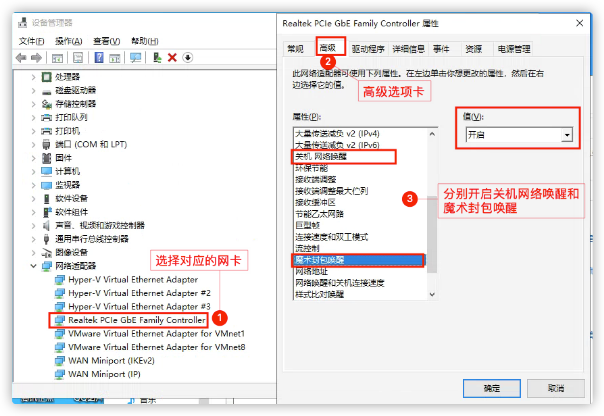
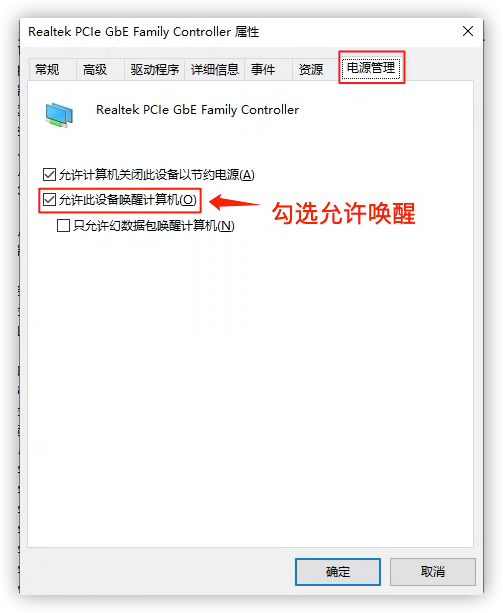
如远程开机后,客户端没有自动启动,可以检查下客户端是否有勾选开机自动启动
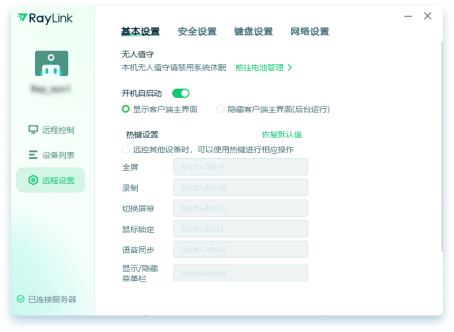
部分win10系统,需要关闭快速启动功能,如电源选项没有快速启动,则不用设置

到这里就可以尝试远程开机的操作了。
5.如要设备关机后,很长一段时间不能支持远程开机,就需要额外设置路由器的mac地址绑定
这里仅列出小米路由器和TP-LINK 路由器的设置方法,其他牌子的路由器基本上也都差不多,可以自行百度具体教程
先查看待开机设备的ip和mac地址
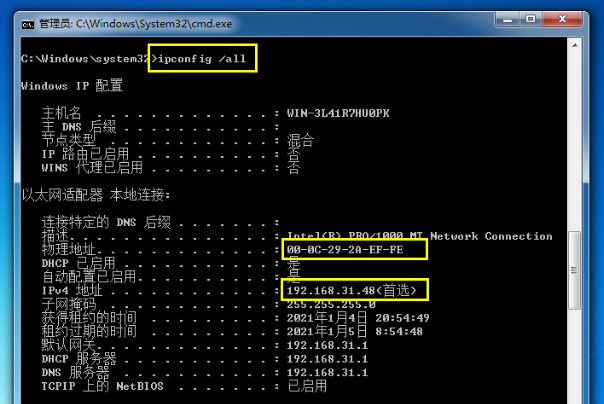
1)小米路由器设置
将对应的ip和mac地址,填写到对应的参数位置,保存即可
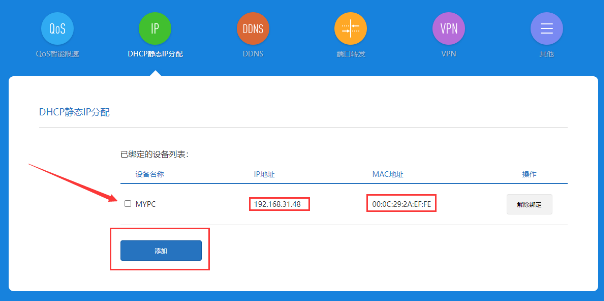
2)TP-Link设置
开启arp绑定后,增加条目,将设备的ip和mac地址,填写到对应的位置后,保存设置